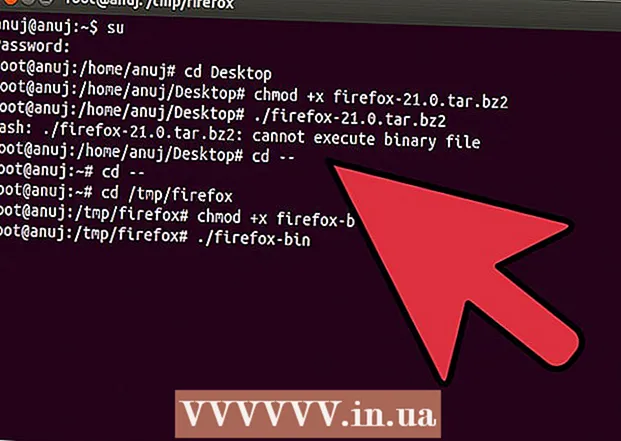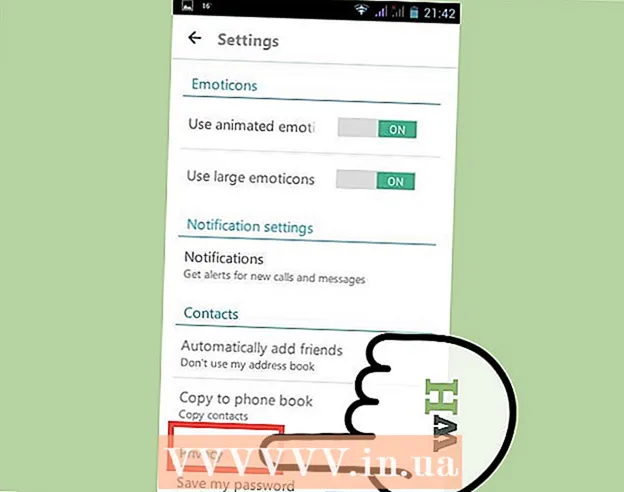Autor:
Morris Wright
Erstelldatum:
25 April 2021
Aktualisierungsdatum:
1 Juli 2024

Inhalt
- Schreiten
- Teil 1 von 3: Installieren Sie Android File Transfer
- Teil 2 von 3: Dateien übertragen
- Teil 3 von 3: Fügen Sie Ihrem Android iTunes-Musik hinzu
Wenn Sie die offizielle Android-Dateiübertragungsanwendung auf Ihrem Mac installieren, können Sie eine Verbindung zu Ihrem Android-Gerät herstellen und Dateien übertragen. Sobald ein Link erstellt wurde, können Sie die Dateien auf Ihrem Android-Gerät wie in jedem anderen Ordner auf Ihrem Mac durchsuchen. Auf diese Weise können Sie auch die Musikdateien aus Ihrer iTunes-Mediathek auf Ihr Android-Gerät übertragen.
Schreiten
Teil 1 von 3: Installieren Sie Android File Transfer
 Klicken Sie auf Ihrem Mac auf die Schaltfläche Safari.
Klicken Sie auf Ihrem Mac auf die Schaltfläche Safari. Gehe zu https://www.android.com/filetransfer/ in Safari. Art https://www.android.com/filetransfer/ in der Adressleiste Ihres Webbrowsers und drücken Sie ⏎ Zurück.
Gehe zu https://www.android.com/filetransfer/ in Safari. Art https://www.android.com/filetransfer/ in der Adressleiste Ihres Webbrowsers und drücken Sie ⏎ Zurück.  Klicken Sie auf die Schaltfläche "Jetzt herunterladen".
Klicken Sie auf die Schaltfläche "Jetzt herunterladen". Klicken Sie unter Downloads auf die Datei androidfiletransfer.dmg.
Klicken Sie unter Downloads auf die Datei androidfiletransfer.dmg. Ziehen Sie die Android-Dateiübertragung in den Anwendungsordner.
Ziehen Sie die Android-Dateiübertragung in den Anwendungsordner.
Teil 2 von 3: Dateien übertragen
 Verbinden Sie Ihr Android über USB mit Ihrem Mac.
Verbinden Sie Ihr Android über USB mit Ihrem Mac. Entsperren Sie Ihren Android-Bildschirm. Sie müssen den Bildschirm entsperrt lassen, um auf die Dateien zugreifen zu können.
Entsperren Sie Ihren Android-Bildschirm. Sie müssen den Bildschirm entsperrt lassen, um auf die Dateien zugreifen zu können.  Wischen Sie nach unten, um das Android-Benachrichtigungsfeld zu öffnen.
Wischen Sie nach unten, um das Android-Benachrichtigungsfeld zu öffnen. Tippen Sie im Benachrichtigungsfeld auf die Option USB.
Tippen Sie im Benachrichtigungsfeld auf die Option USB. Tippen Sie auf "Dateiübertragung" oder "MTP.’
Tippen Sie auf "Dateiübertragung" oder "MTP.’ Klicken Sie auf Los und wählen Sie "Programme".
Klicken Sie auf Los und wählen Sie "Programme". Doppelklicken Sie auf "Android-Dateiübertragung.’ Die Android-Dateiübertragung wird möglicherweise automatisch gestartet, wenn Sie eine Verbindung zu Ihrem Android-Gerät herstellen.
Doppelklicken Sie auf "Android-Dateiübertragung.’ Die Android-Dateiübertragung wird möglicherweise automatisch gestartet, wenn Sie eine Verbindung zu Ihrem Android-Gerät herstellen.  Klicken und ziehen Sie die Dateien, um sie zu verschieben. Wenn der Speicherplatz des Android angezeigt wird, können Sie Dateien wie in jedem anderen Ordner auf Ihrem Computer durchsuchen und verschieben. Die Dateigröße ist auf 4 GB begrenzt, wenn Sie von und zu Ihrem Android-Gerät wechseln.
Klicken und ziehen Sie die Dateien, um sie zu verschieben. Wenn der Speicherplatz des Android angezeigt wird, können Sie Dateien wie in jedem anderen Ordner auf Ihrem Computer durchsuchen und verschieben. Die Dateigröße ist auf 4 GB begrenzt, wenn Sie von und zu Ihrem Android-Gerät wechseln.
Teil 3 von 3: Fügen Sie Ihrem Android iTunes-Musik hinzu
 Klicken Sie auf Ihrem Mac auf die iTunes-Schaltfläche. Sie finden diese in Ihrem Dock.
Klicken Sie auf Ihrem Mac auf die iTunes-Schaltfläche. Sie finden diese in Ihrem Dock.  Klicken Sie mit der rechten Maustaste auf eine der Zahlen, die Sie verschieben möchten. Wenn Sie keine rechte Maustaste haben, halten Sie gedrückt Strg und klicken Sie auf.
Klicken Sie mit der rechten Maustaste auf eine der Zahlen, die Sie verschieben möchten. Wenn Sie keine rechte Maustaste haben, halten Sie gedrückt Strg und klicken Sie auf.  Wählen "Im Finder anzeigen.’
Wählen "Im Finder anzeigen.’ Wählen Sie alle Musik aus, die Sie übertragen möchten. Sie können einzelne Dateien oder ganze Ordner auswählen.
Wählen Sie alle Musik aus, die Sie übertragen möchten. Sie können einzelne Dateien oder ganze Ordner auswählen.  Ziehen Sie die ausgewählten Dateien in das Fenster "Android File Transfer".
Ziehen Sie die ausgewählten Dateien in das Fenster "Android File Transfer". Geben Sie die Dateien im Ordner "Musik" frei.
Geben Sie die Dateien im Ordner "Musik" frei. Warten Sie, bis die Dateien übertragen wurden.
Warten Sie, bis die Dateien übertragen wurden. Trennen Sie Ihr Android-Gerät.
Trennen Sie Ihr Android-Gerät. Tippen Sie auf dem Android auf die Musik-App. Das Erscheinungsbild der App hängt von Ihrem Android-Gerät ab.
Tippen Sie auf dem Android auf die Musik-App. Das Erscheinungsbild der App hängt von Ihrem Android-Gerät ab.  Tippen Sie auf die Musik, um sie abzuspielen.
Tippen Sie auf die Musik, um sie abzuspielen.